Spesso le foto caricate non sono tuttavia della dimensione o della risoluzione desiderate. Qui entra in gioco RunwayML. Con gli innovativi strumenti di intelligenza artificiale di RunwayML, puoi facilmente e velocemente ingrandire le immagini, il che significa che puoi convertire immagini più piccole in versioni più grandi e più dettagliate. In questa guida ti mostro passo dopo passo come utilizzare le funzioni di RunwayML per migliorare la qualità delle tue immagini.
Principali scoperte
RunwayML offre una varietà di strumenti di intelligenza artificiale che ti aiutano ad ingrandire efficacemente le immagini. Puoi utilizzare le funzionalità gratuite per modificare più immagini senza dover subito investire nella versione a pagamento. I risultati sono impressionanti e ti consentono di ottenere una qualità accettabile anche da immagini piccole.
Guida passo dopo passo
Registrazione e accesso
Il primo passo nel tuo viaggio con RunwayML è registrarti sul sito web. Visita runwayml.com e crea un account gratuito. Potrai utilizzare subito gli strumenti disponibili dopo esserti registrato.
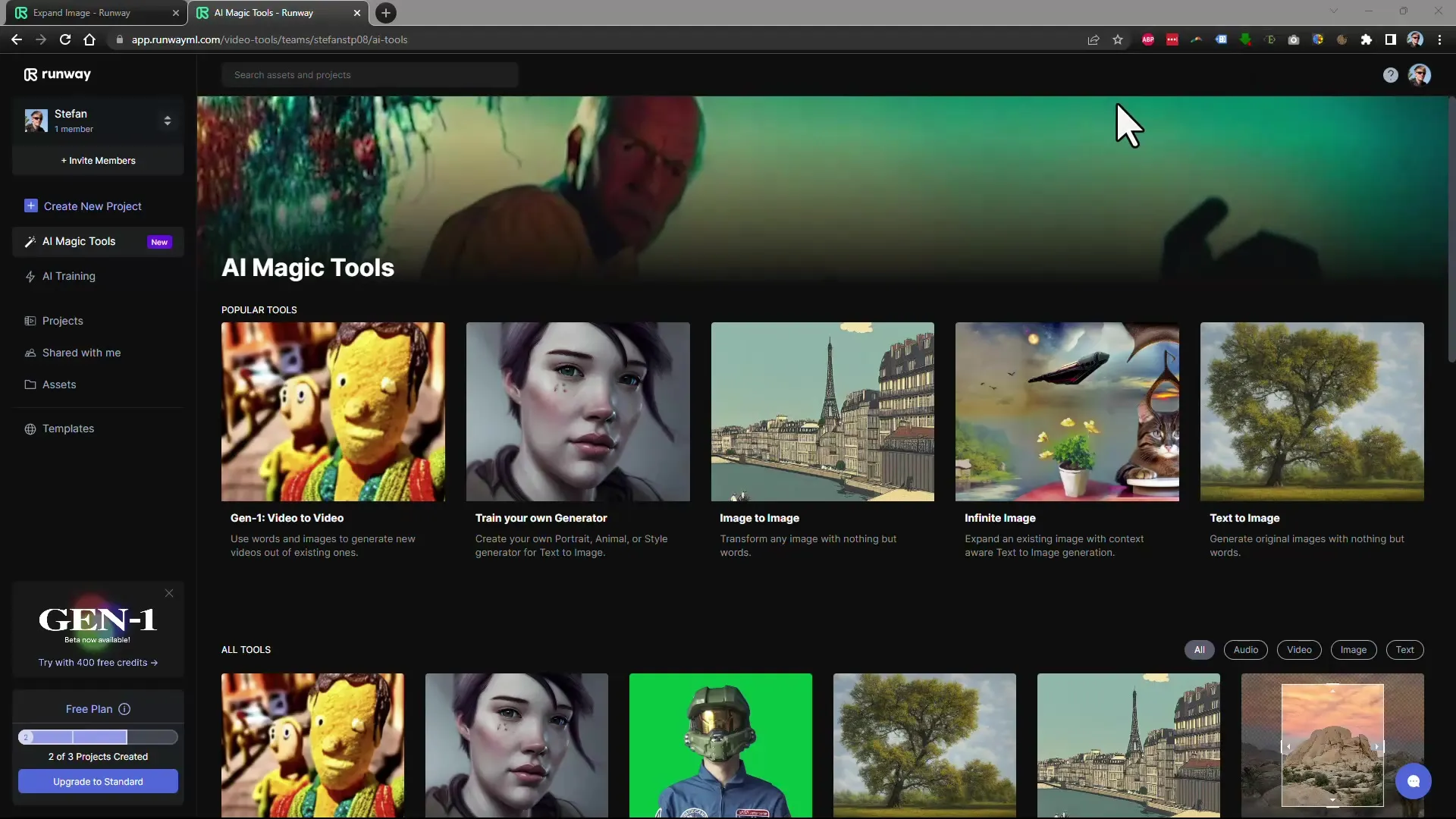
Selezione dello strumento
Una volta effettuato l'accesso, vedrai una varietà di strumenti. Per il nostro obiettivo, seleziona l'opzione "Ingrandisci immagini". Qui potrai esplorare le diverse funzionalità per ingrandire le tue immagini.
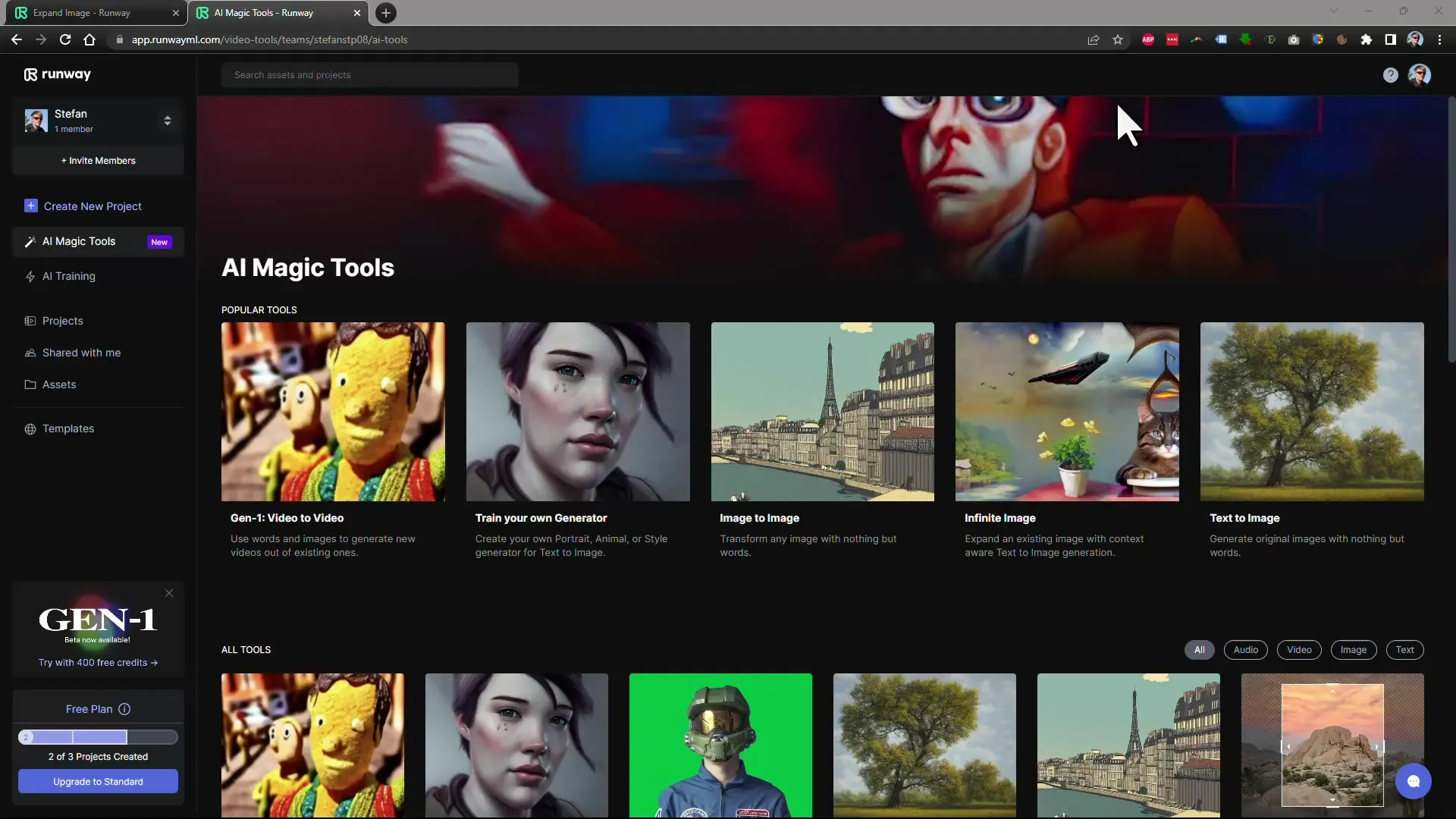
Caricamento di un'immagine
È ora il momento di caricare la tua immagine. Clicca sul pulsante "Carica immagine" e seleziona l'immagine desiderata dal tuo computer. Se ad esempio desideri caricare l'immagine di una donna, assicurati che sia nitida e non troppo piccola per ottenere i migliori risultati.
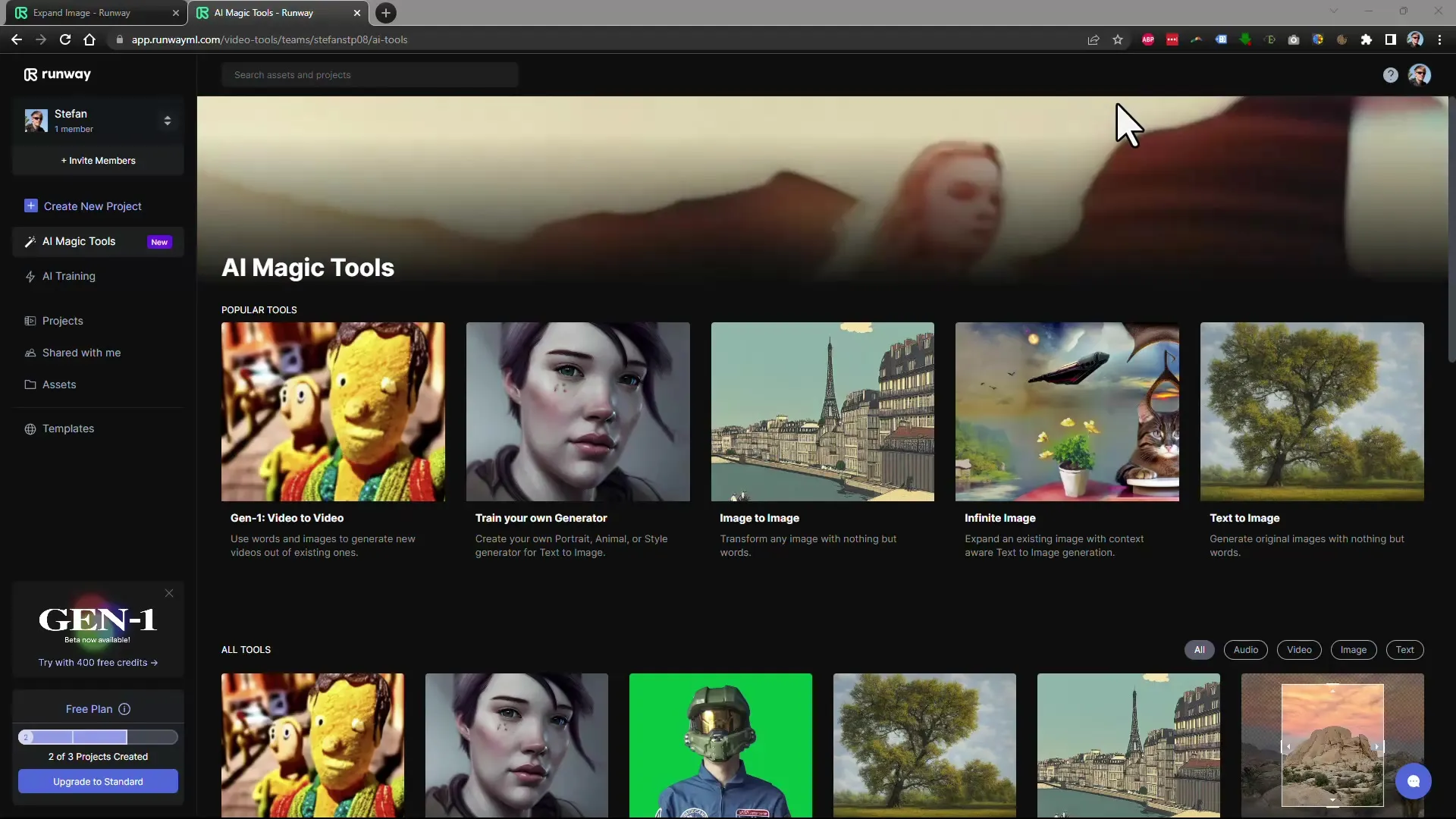
Scelta dell'opzione di ingrandimento
Dopo aver caricato l'immagine, puoi decidere quanto desideri ingrandirla. RunwayML offre varie opzioni, ad esempio raddoppiare o quadruplicare le dimensioni dell'immagine. Scegli l'opzione "raddoppiare la dimensione" per sfruttare al massimo la qualità nella versione gratuita.
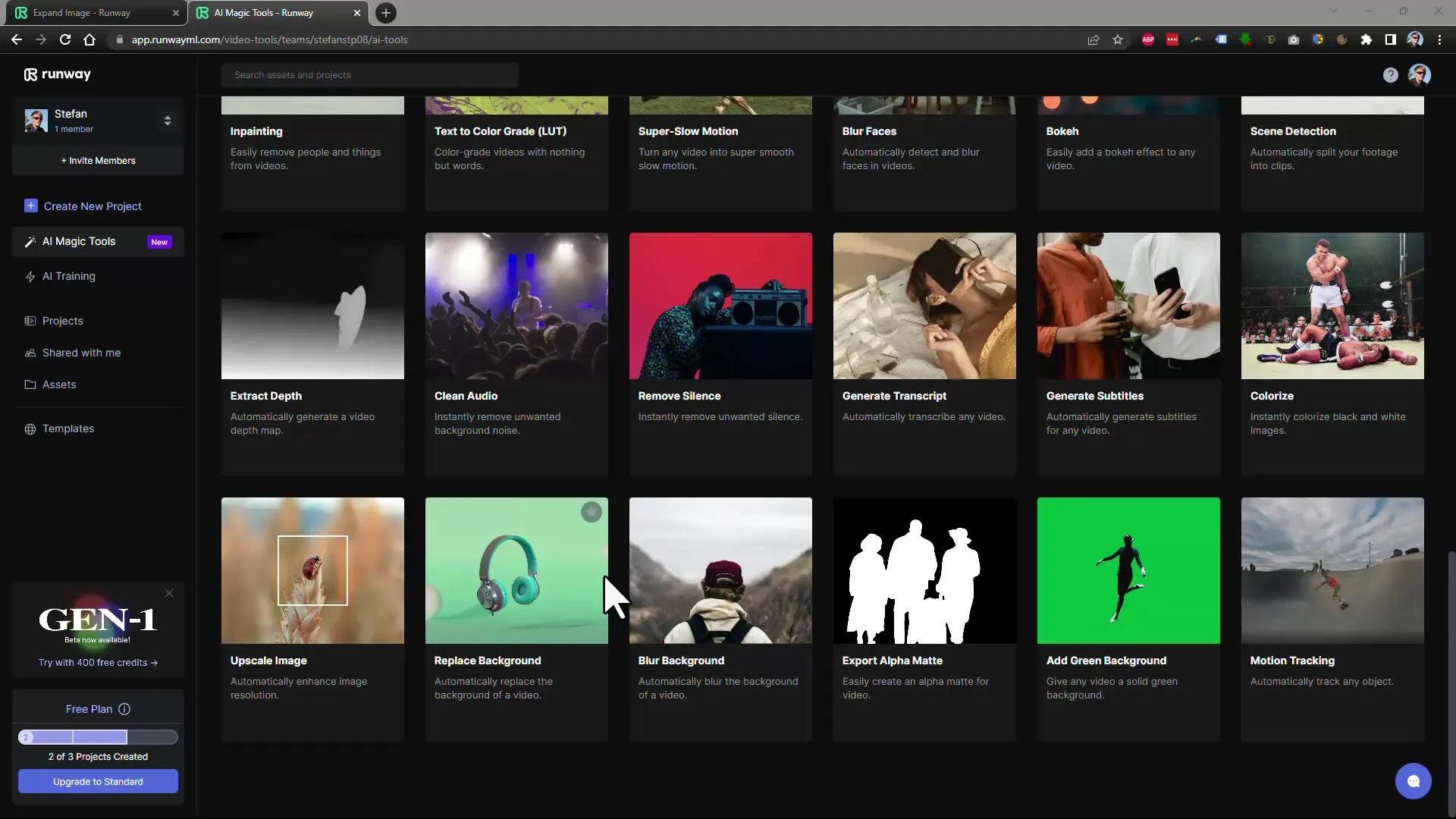
Generazione dell'immagine
Clicca su "Genera" per inviare la richiesta di ingrandimento. L'intelligenza artificiale impiegherà solo pochi secondi per completare il lavoro. Il processo è rapido ed efficiente.
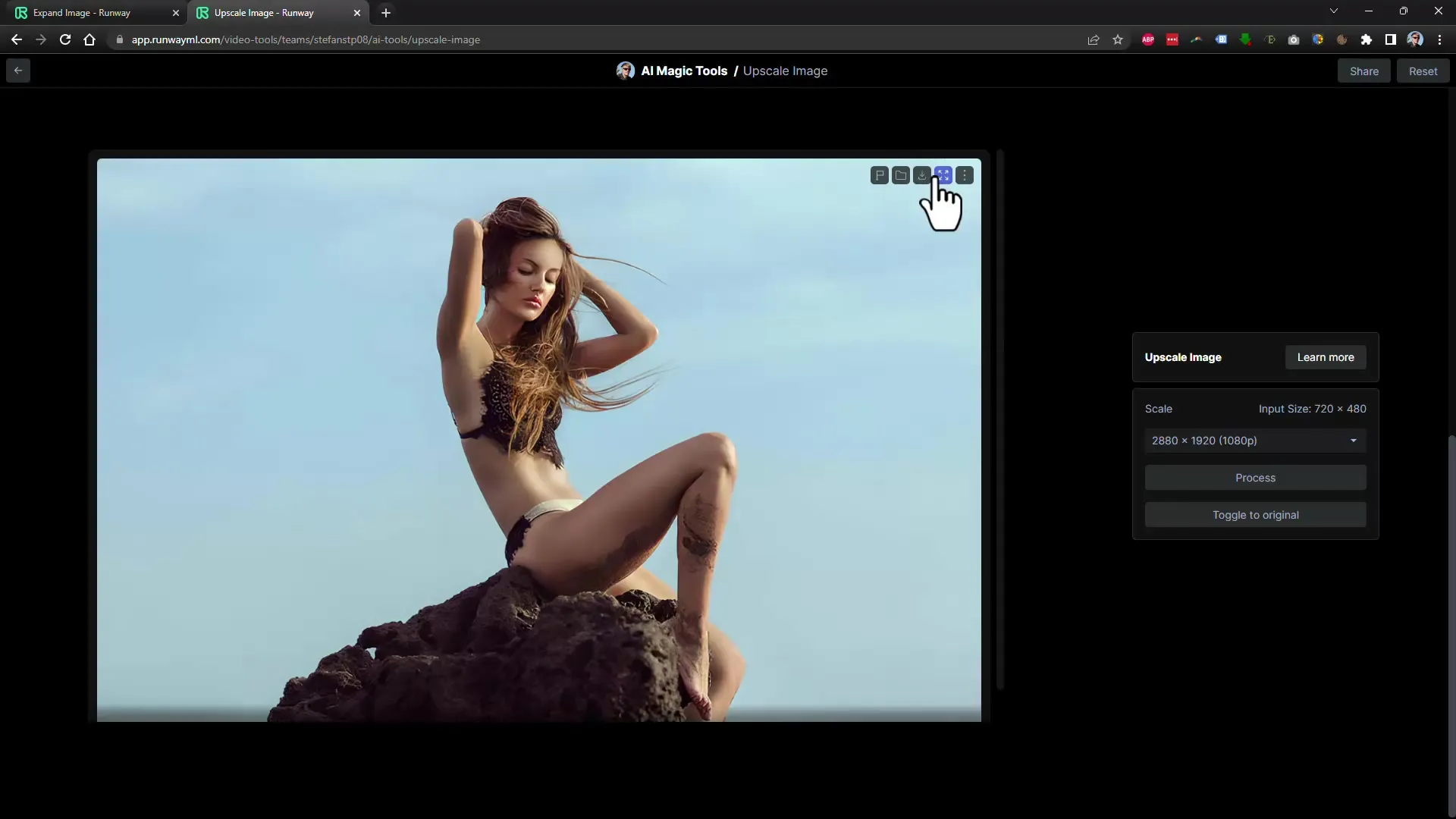
Verifica del risultato
Dopo la generazione, ti verrà chiesto di scaricare la nuova immagine ingrandita. Scaricala e aprila in un visualizzatore di immagini. Verifica la qualità dell'immagine al 100% per assicurarti che corrisponda alle tue aspettative.
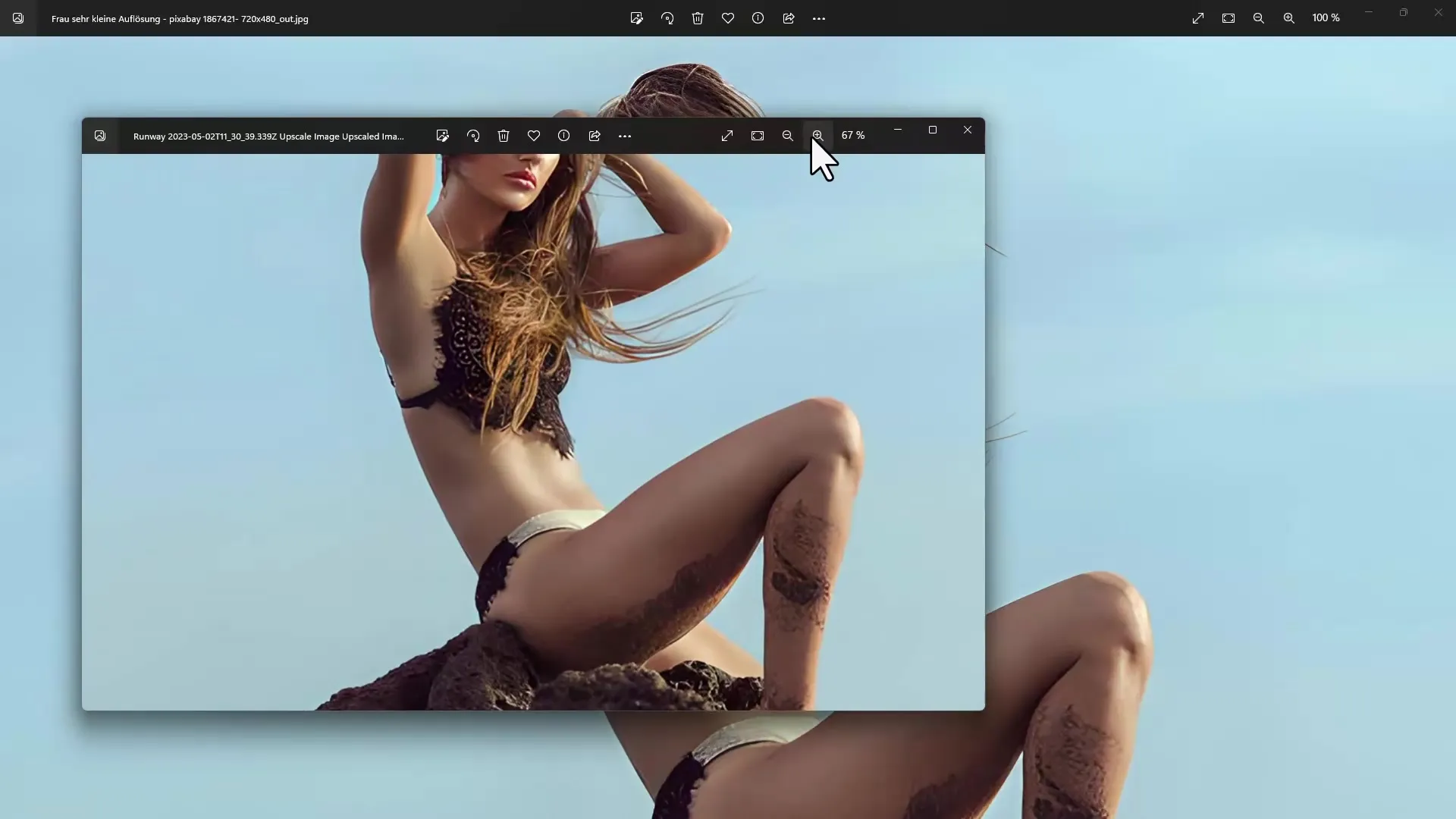
Ingrandimento di altre immagini
Se sei soddisfatto della prima immagine, prova con altre immagini. Ad esempio, carica un'immagine di un gatto e segui gli stessi passaggi di prima. Assicurati di testare le opzioni di ingrandimento e la qualità del risultato.
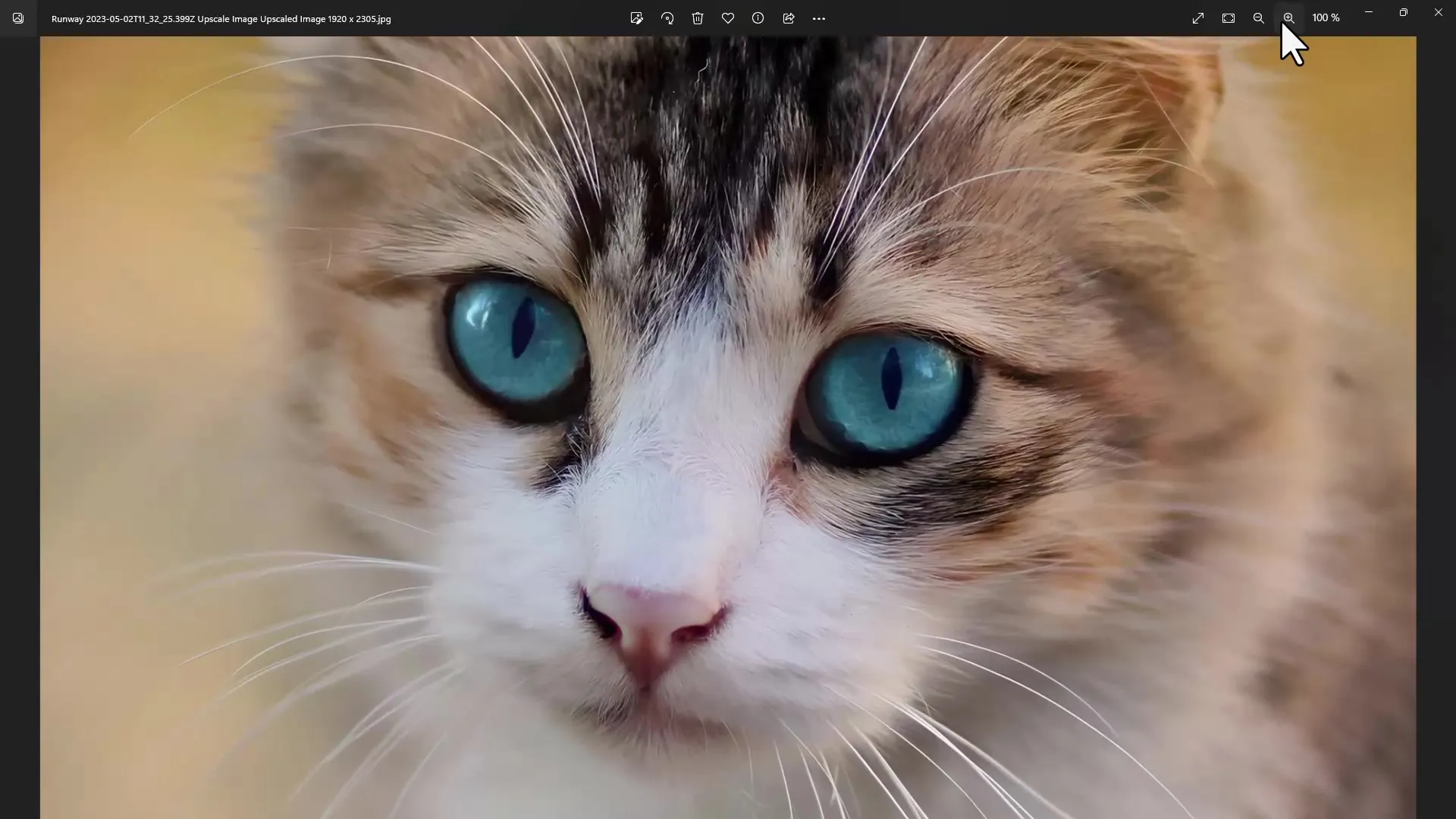
Ottimizzazione di fototessere
Anche per le fototessere, che spesso presentano un modello a griglia, puoi utilizzare la funzione di ingrandimento. Dopo il caricamento, attiva l'ingrandimento dell'immagine e osserva se l'IA rimuove con successo il modello a griglia e migliora la qualità dell'immagine.
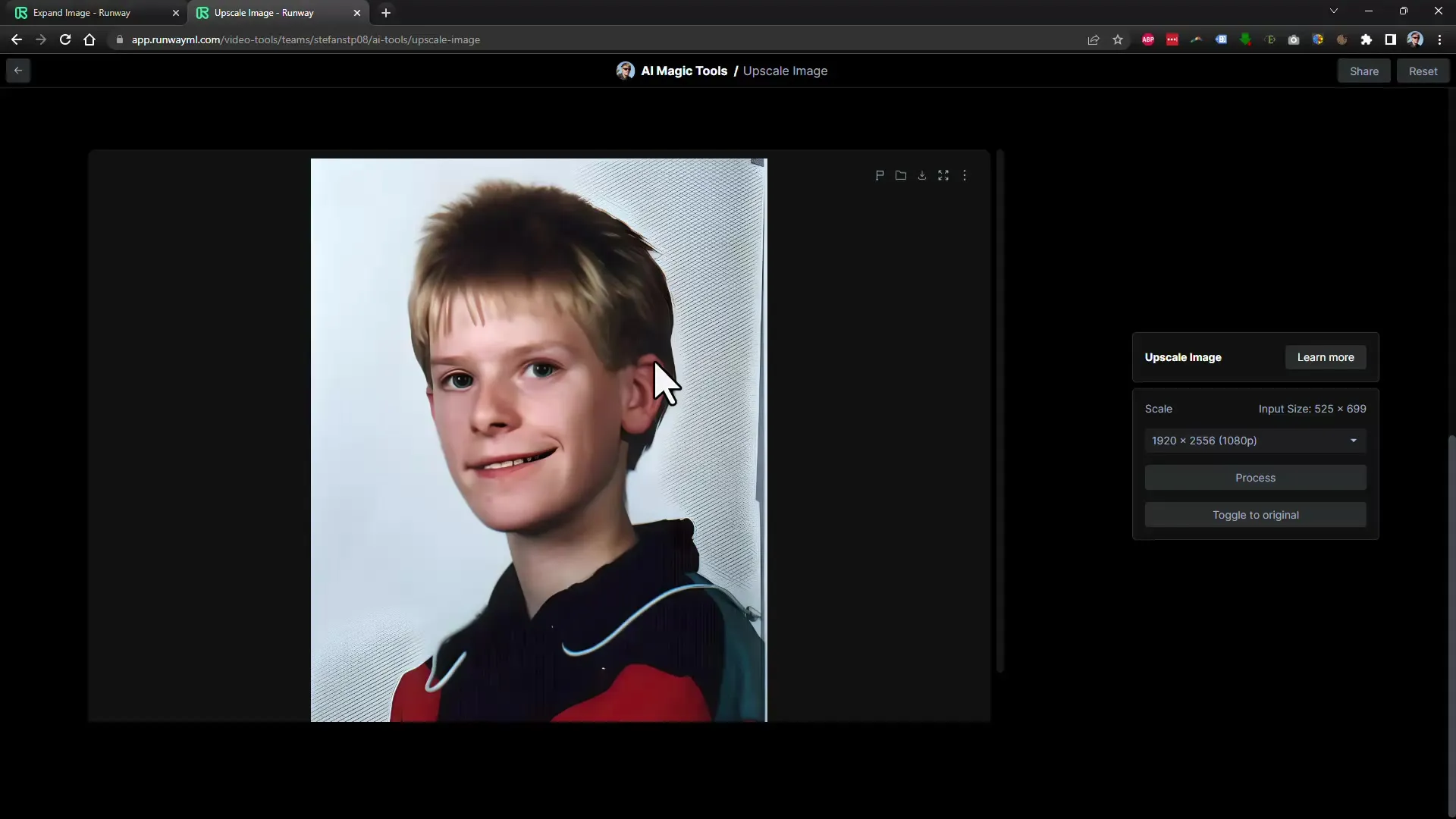
Lavorare con immagini più grandi
Puoi ingrandire anche immagini più grandi. Ad esempio, prova con un'immagine di un cyborg che hai creato. Verifica se il software è in grado di adattare agevolmente le dimensioni e come appare l'immagine finale.
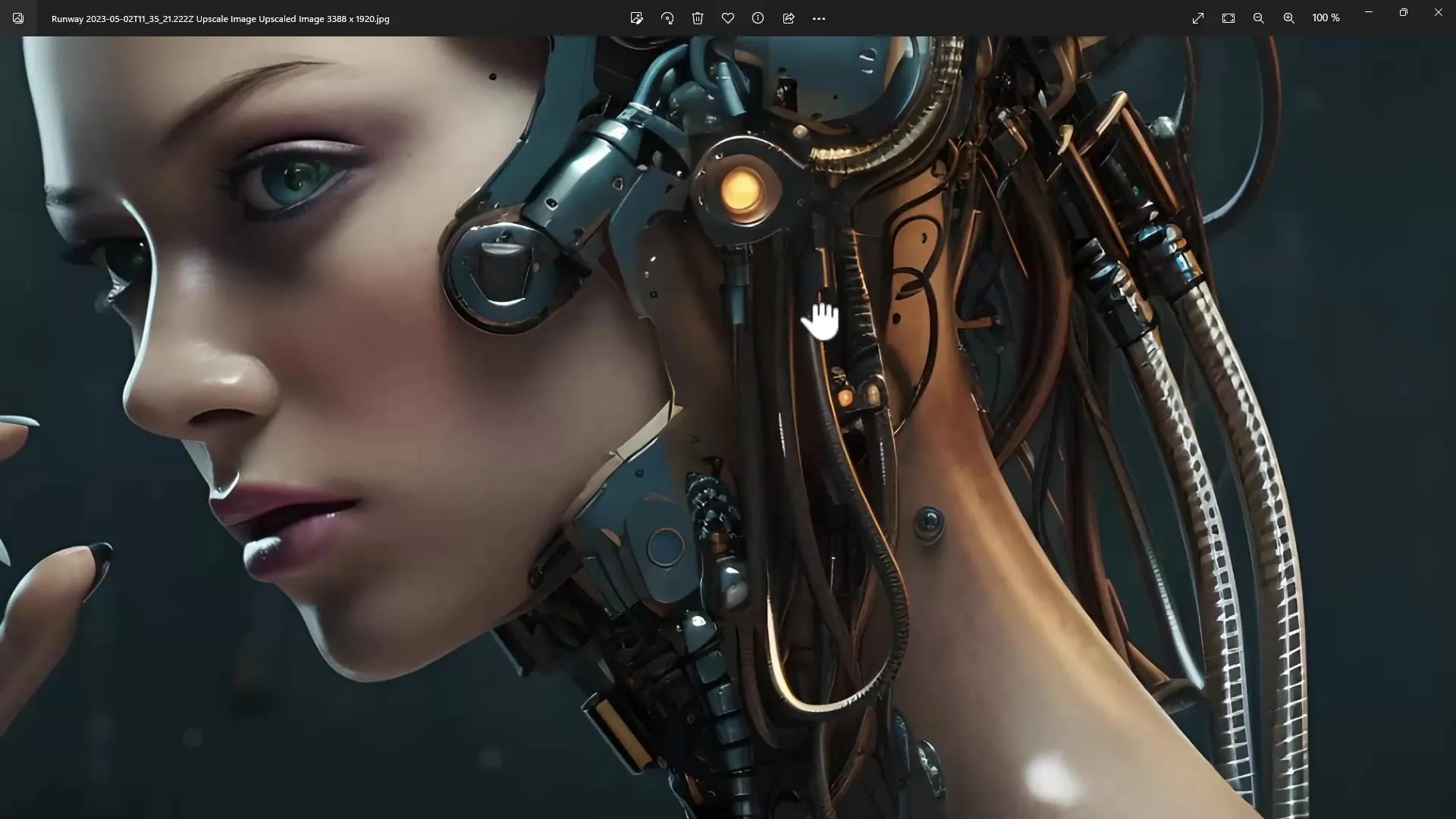
Riepilogo
In questo tutorial hai imparato come ingrandire facilmente le immagini con RunwayML. L'interfaccia utente intuitiva e gli efficienti strumenti di intelligenza artificiale ti consentono di migliorare notevolmente la qualità delle tue immagini. Che si tratti di piccole foto per i social media o di grafiche più grandi per presentazioni, RunwayML offre soluzioni che convincono sia nella versione gratuita che in quella a pagamento.


